编辑:系统城
2014-09-26 17:22:17
来源于:系统城
1. 扫描二维码随时看资讯
2. 请使用手机浏览器访问:
http://wap.xtcheng.cc/xtjc/715.html
手机查看
记事本是Win7系统自带的一个非常实用的小工具,用户经常会使用记事本来记录一些信息。最近听朋友在抱怨说自己的Win7系统下,记事本程序无法打开,有时还会弹框提示选择打开方式,这该怎么办?
Win7系统记事本无法打开的解决方法:
1、选中任一记事本文档,右键选择“属性”,如图1:
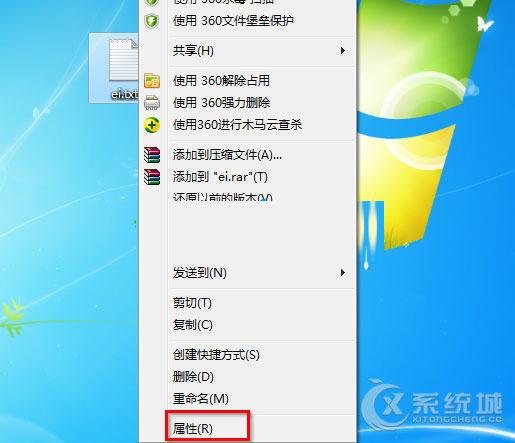
图1 记事本属性
2、在打开的记事本属性窗口中,选中“常规”标签页,点击打开方式旁的“更改”按钮,如图2所示:
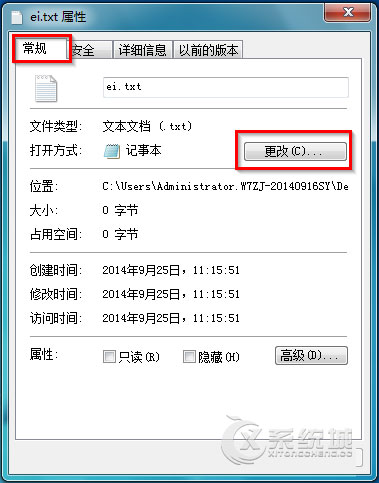
图2 打开方式更改
3、在打开方式窗口中,选中“记事本”,然后点选下方的“始终使用选择的程序打开这种文件”,再点击“确定”按钮。如图3所示:
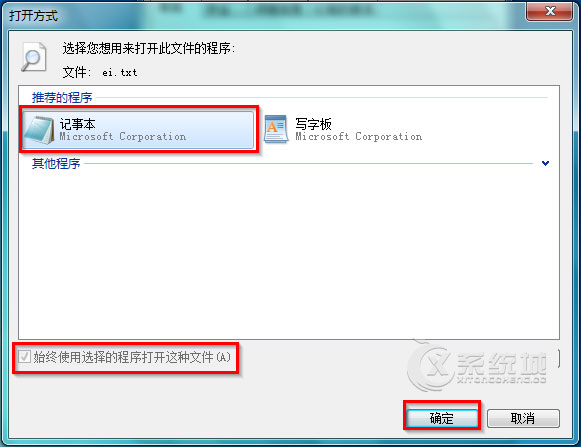
图3 点选始终使用
4、系统自动返回到记事本属性窗口中,点击“应用——确定”。
Win7系统下记事本无法打开并弹出选择打开方式对话框,主要是记事本程序的打开方式设置错误了,经过以上几个步骤的简单设置之后就可以把问题解决了。

微软推出的Windows系统基本是要收费的,用户需要通过激活才能正常使用。Win8系统下,有用户查看了计算机属性,提示你的windows许可证即将过期,你需要从电脑设置中激活windows。

我们可以手动操作让软件可以开机自启动,只要找到启动项文件夹将快捷方式复制进去便可以了。阅读下文了解Win10系统设置某软件为开机启动的方法。

酷狗音乐音乐拥有海量的音乐资源,受到了很多网友的喜欢。当然,一些朋友在使用酷狗音乐的时候,也是会碰到各种各样的问题。当碰到解决不了问题的时候,我们可以联系酷狗音乐

Win10怎么合并磁盘分区?在首次安装系统时我们需要对硬盘进行分区,但是在系统正常使用时也是可以对硬盘进行合并等操作的,下面就教大家Win10怎么合并磁盘分区。